Microsoft Word 教程「11」,如何在 Word 中插入表格?
2023-09-15 359欢迎观看 Microsoft Word 教程,小编带大家学习 Microsoft Word 的使用技巧,了解如何在 Word 中插入表格。
快速插入表格,选择「插入」-「表格」并将光标移动到网格上方,并选择所需的列数和行数。
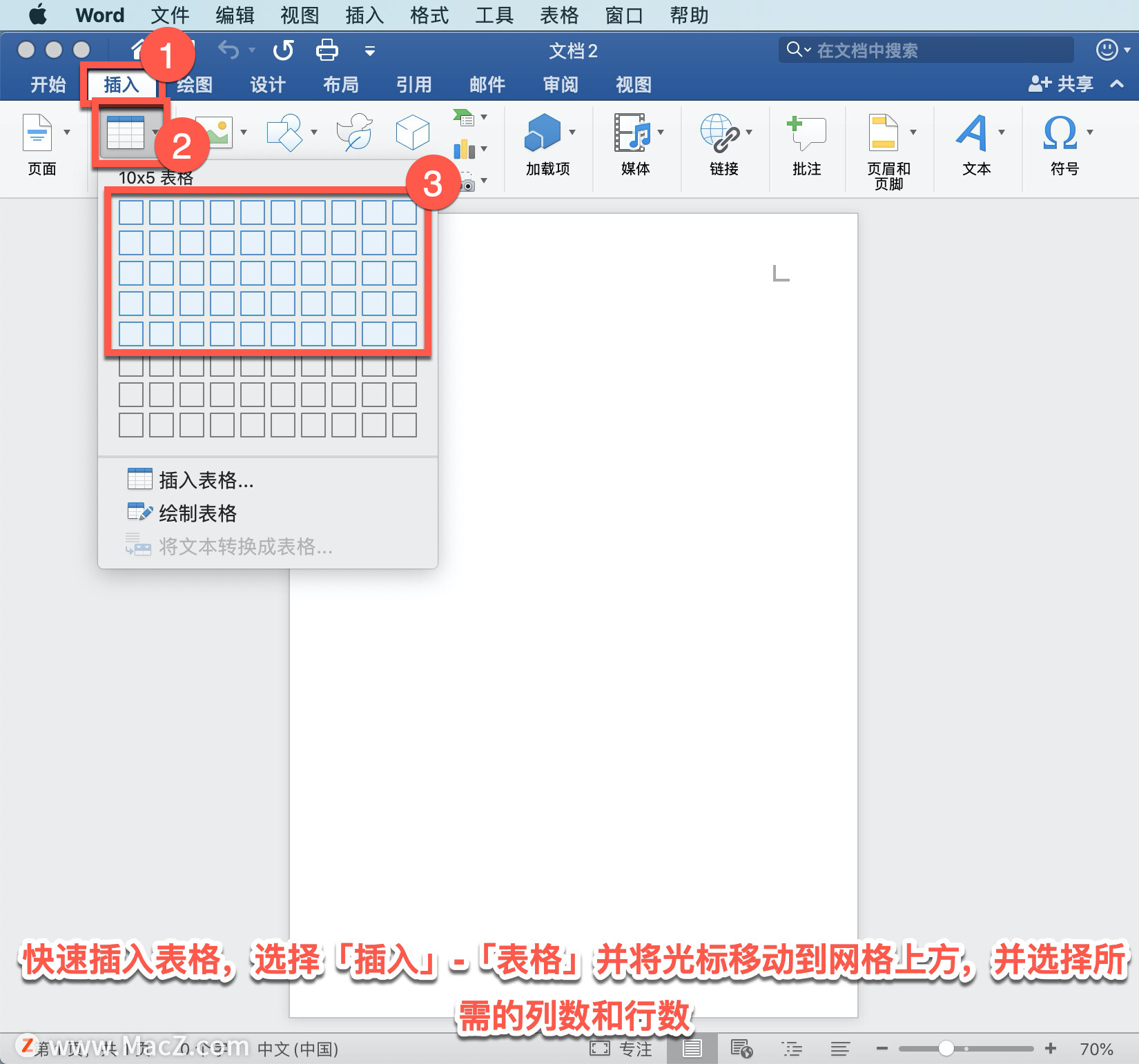
或者自定义表格,依次选择「插入」-「表格」-「插入表格」。
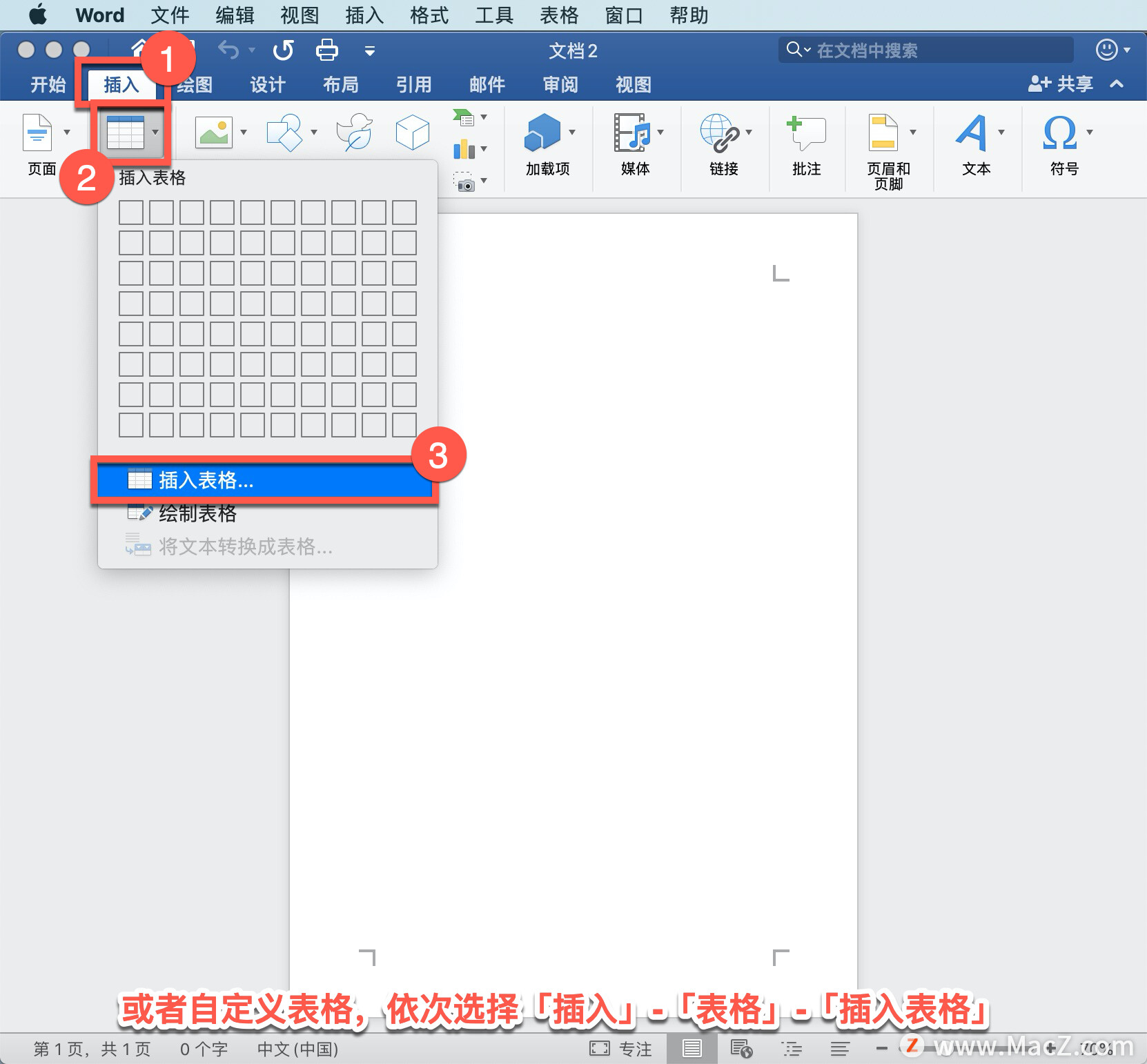
选择「列数」和「行数」,选择「初始列宽」,然后单击「确定」。
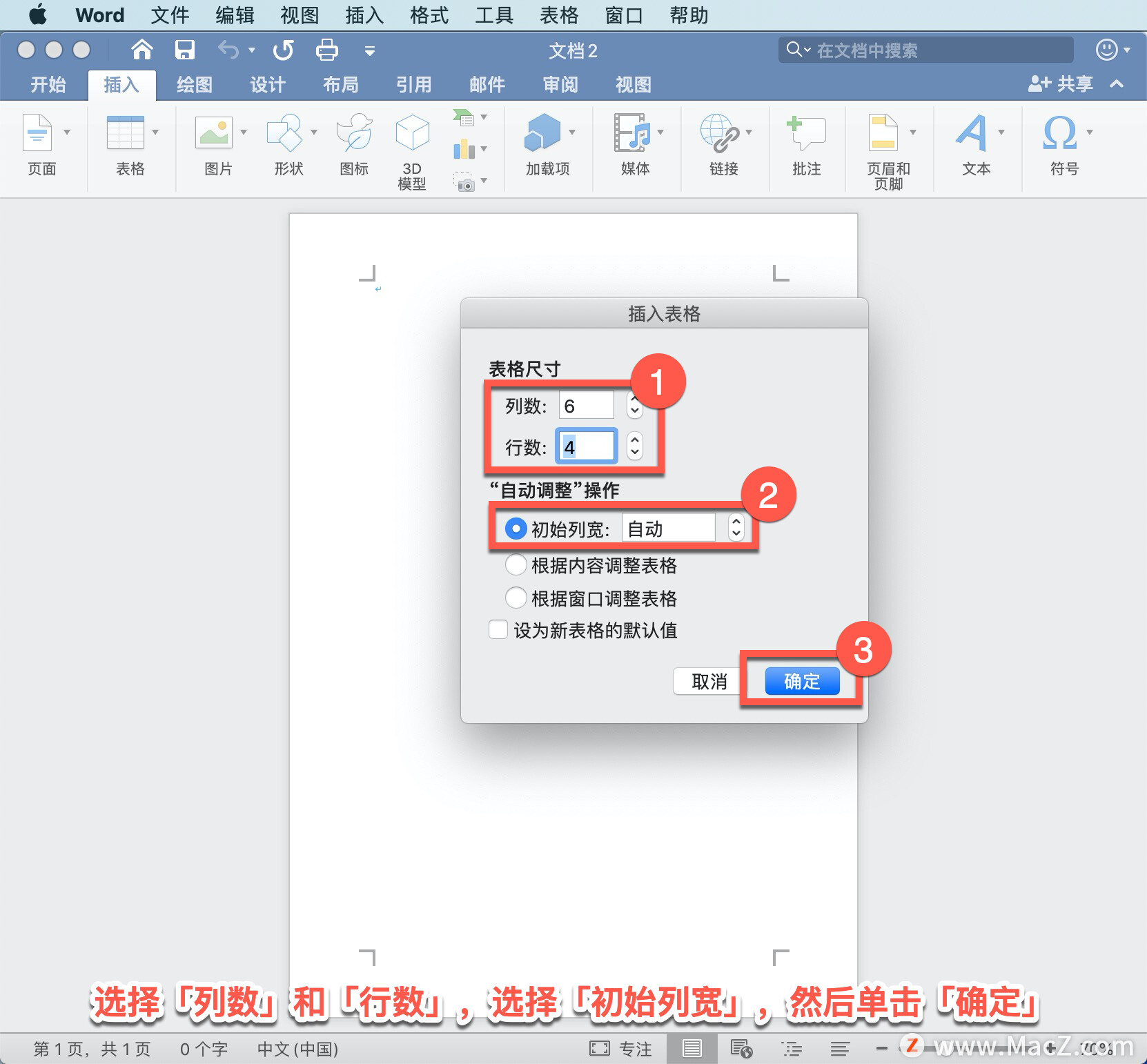
将文档转换为表格,如果文档已存在由段落、逗号、制表符或特殊字符分隔的文本,可将该文本转换为表格。首先选择文本。
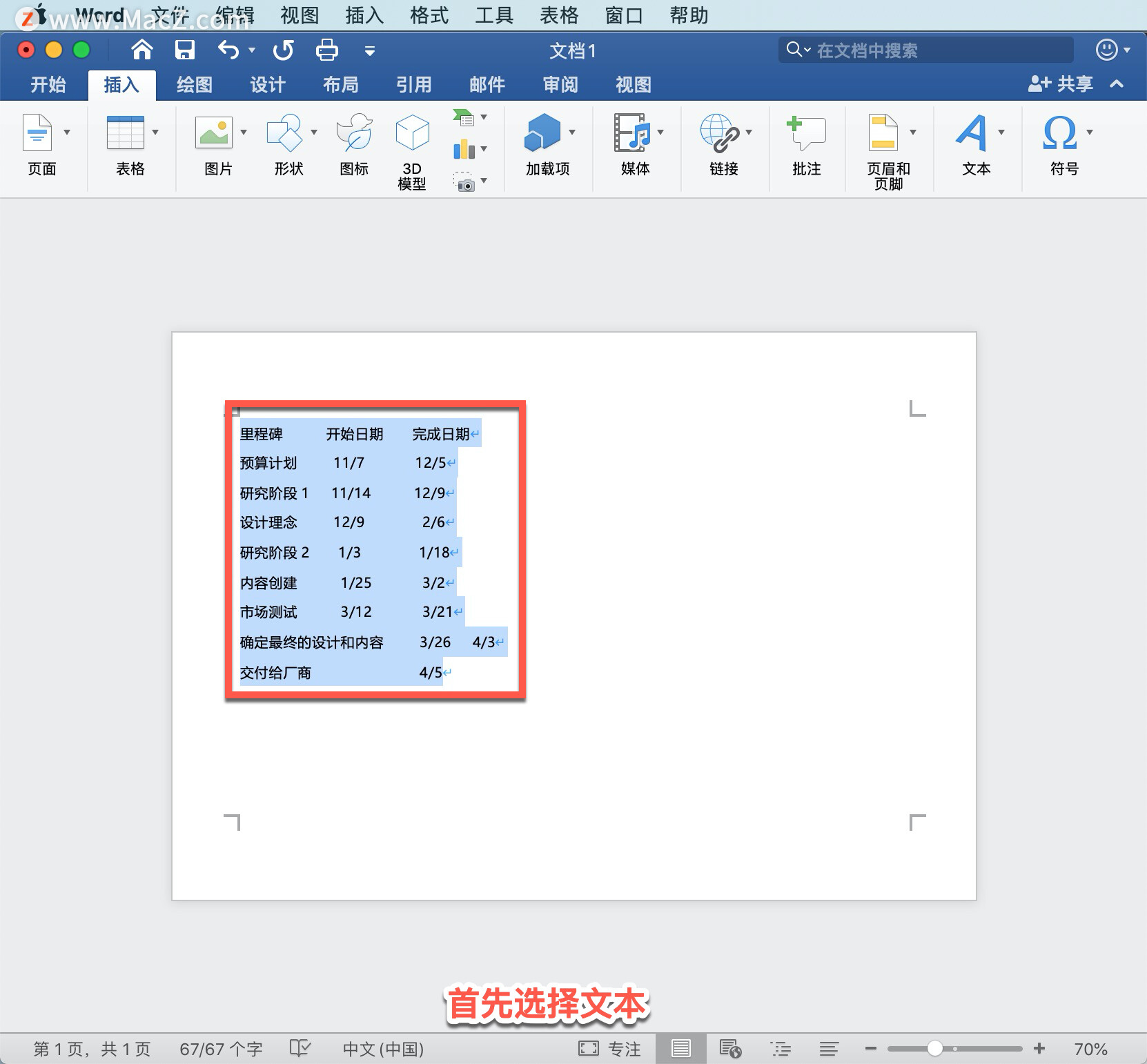
再选择「插入」-「表格」,然后选择「将文本转换成表格」。
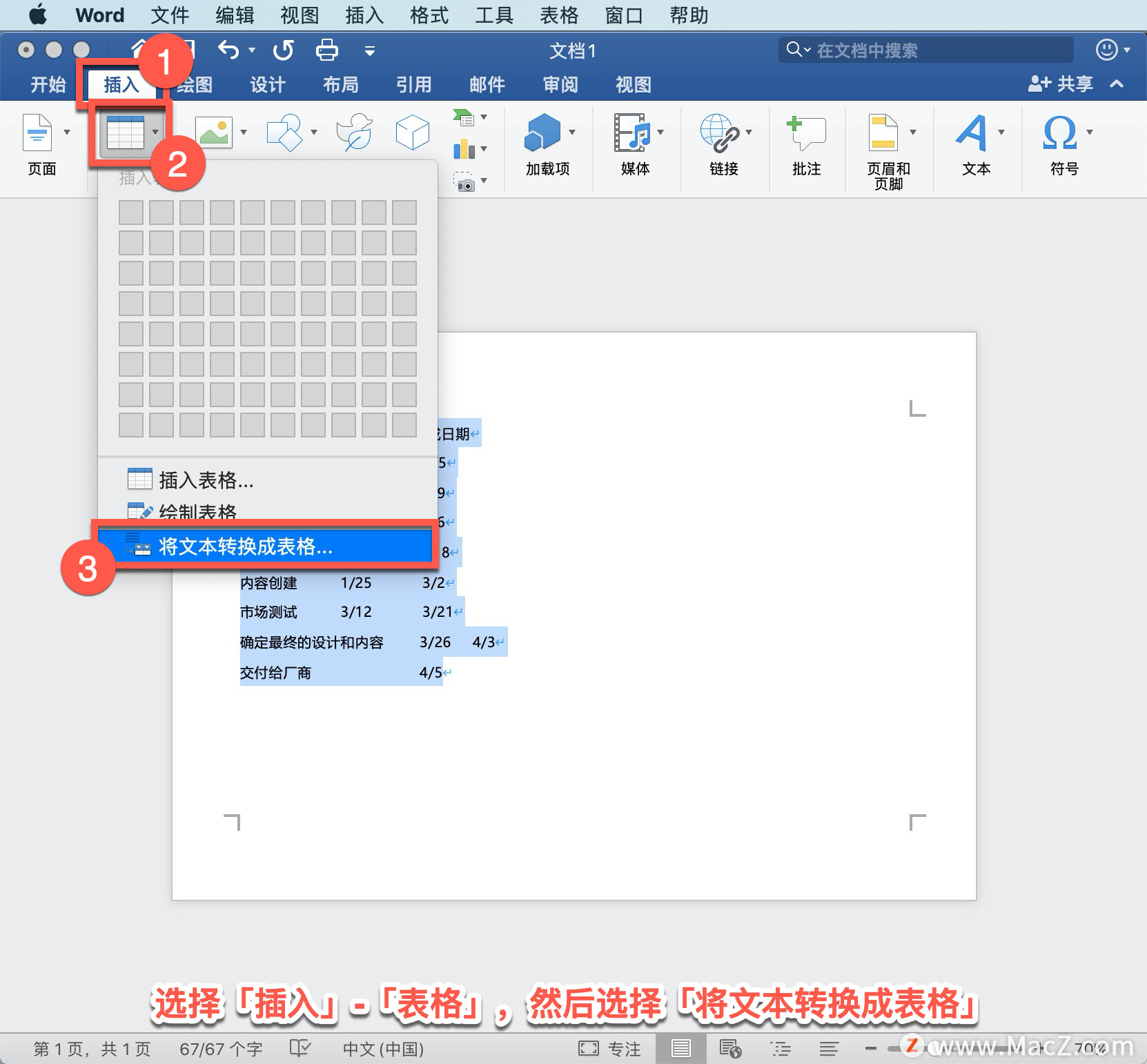
「列数」选择「3」,「初始列宽」选择「自动」,选择「间距」,然后单击「确定」。
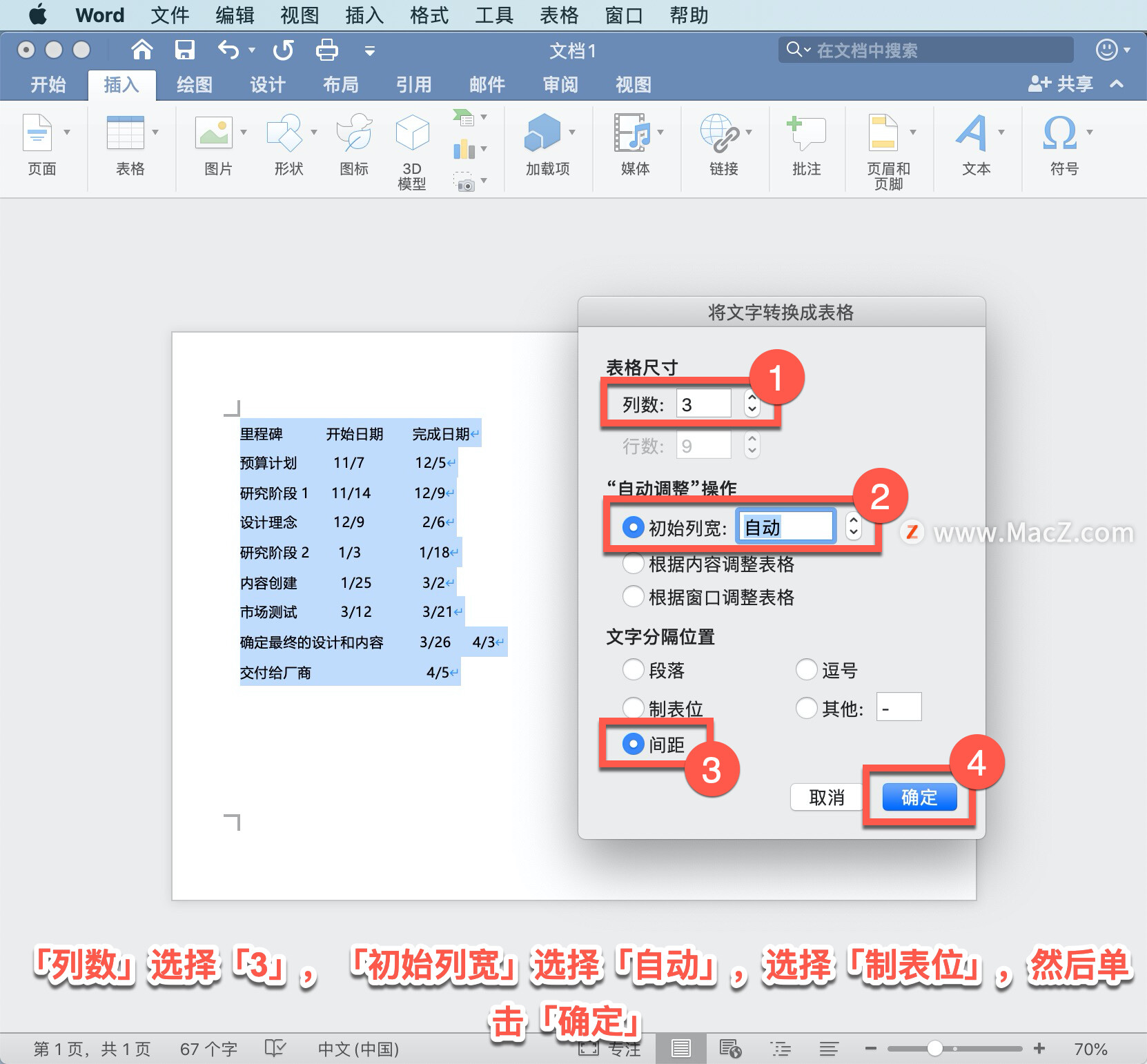
若要绘制自己的表格,选择「插入」-「表格」-「绘制表格」。
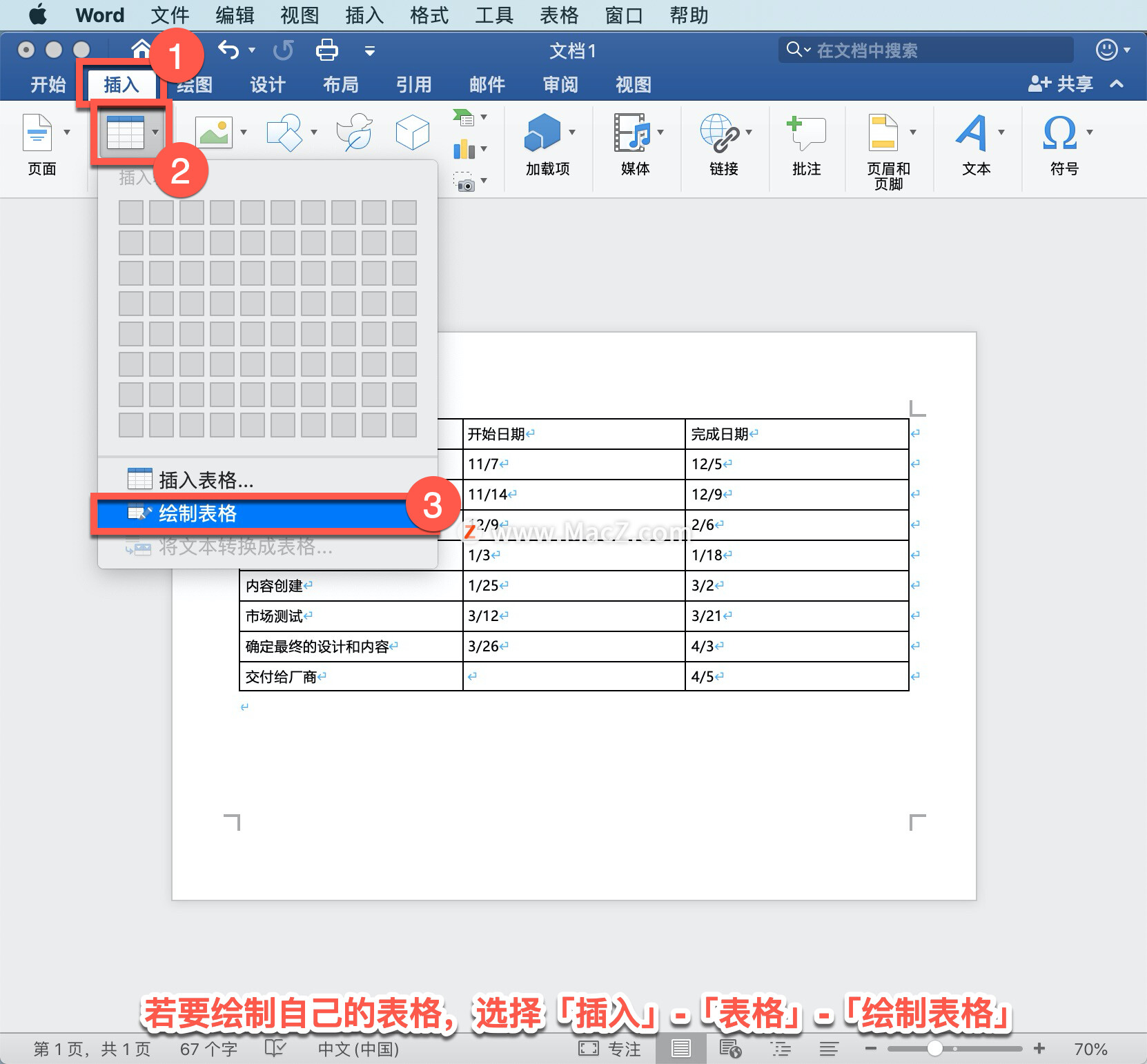
拖动绘制表格,根据需要绘制列和行。

创建表格后,在「表格设计」选项卡上选择「网格表4 着色5」。
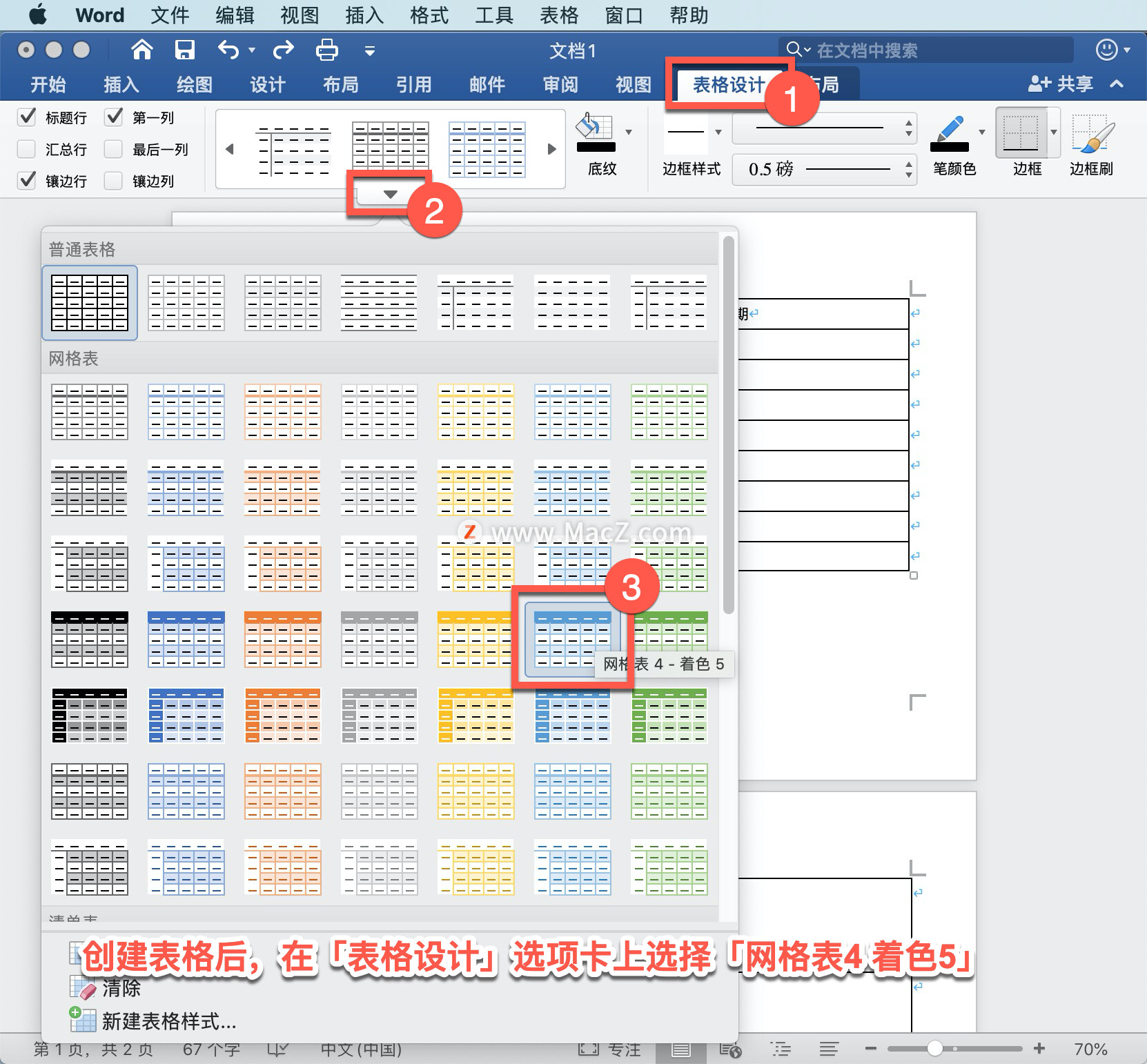
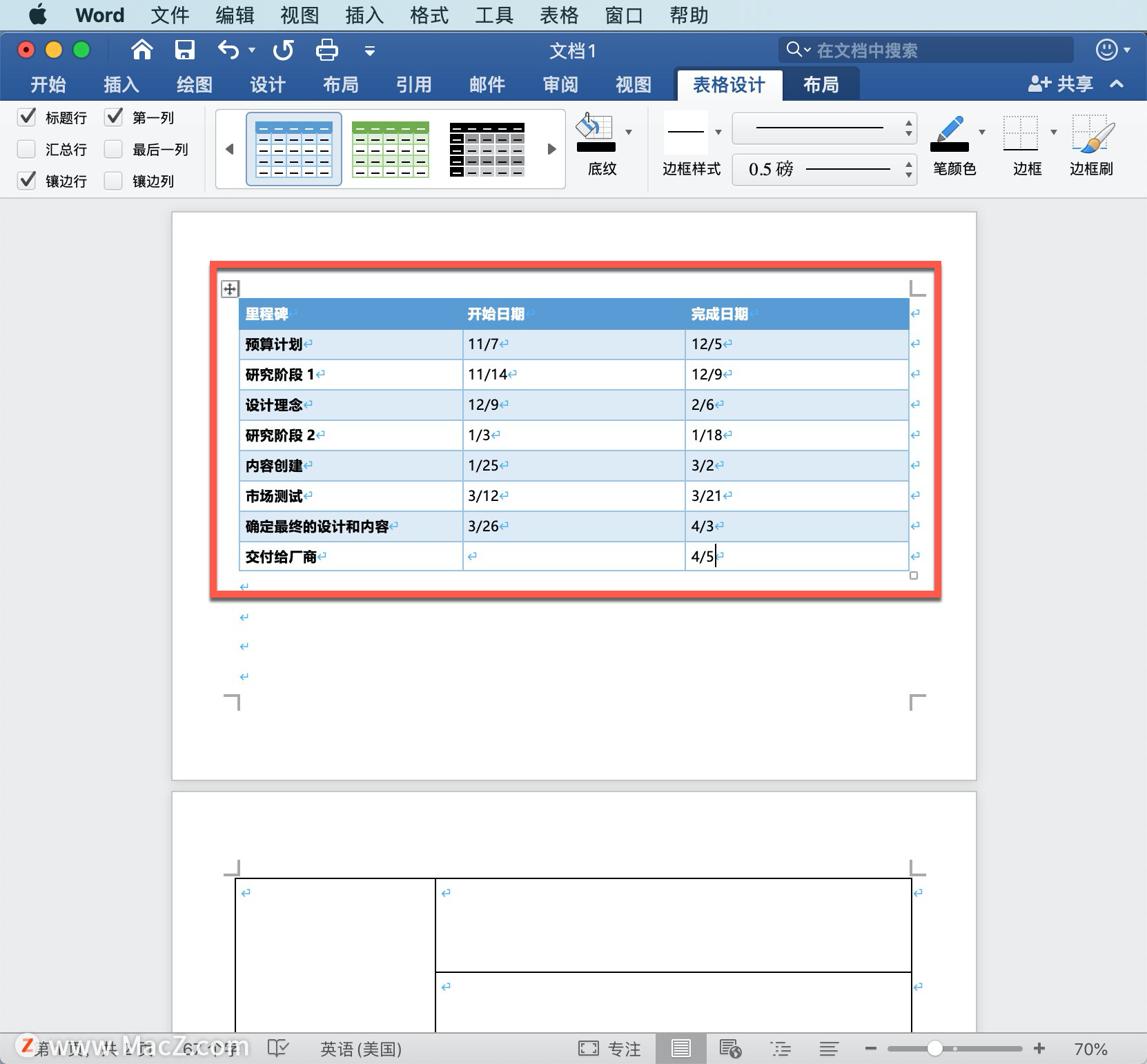
以上就是在 Microsoft Word 中插入表格的方法。需要 Microsoft Word 软件的朋友可在本站下载,关注我们,学习Mac软件使用方法!
相关资讯
查看更多最新资讯
查看更多-

- 苹果 iPhone 应用精彩纷呈,iPad 用户望眼欲穿
- 2025-02-06 289
-

- 苹果官方发布指南:如何禁用 MacBook 自动开机功能
- 2025-02-05 287
-

- 苹果分享 macOS 15 Sequoia 技巧,Mac 启动行为由你掌控
- 2025-02-02 264
-

- 苹果首次公布AirPods固件升级攻略:共6步
- 2025-01-30 224
-

- 苹果 iPhone 用户禁用 Apple Intelligence 可释放最多 7GB 存储空间
- 2025-01-30 206
热门应用
查看更多-

- 快听小说 3.2.4
- 新闻阅读 | 83.4 MB
-

- 360漫画破解版全部免费看 1.0.0
- 漫画 | 222.73 MB
-

- 社团学姐在线观看下拉式漫画免费 1.0.0
- 漫画 | 222.73 MB
-

- 樱花漫画免费漫画在线入口页面 1.0.0
- 漫画 | 222.73 MB
-

- 亲子餐厅免费阅读 1.0.0
- 漫画 | 222.73 MB
-
 下载
下载
湘ICP备19005331号-4copyright?2018-2025
guofenkong.com 版权所有
果粉控是专业苹果设备信息查询平台
提供最新的IOS系统固件下载
相关APP应用及游戏下载,绿色无毒,下载速度快。
联系邮箱:guofenkong@163.com









